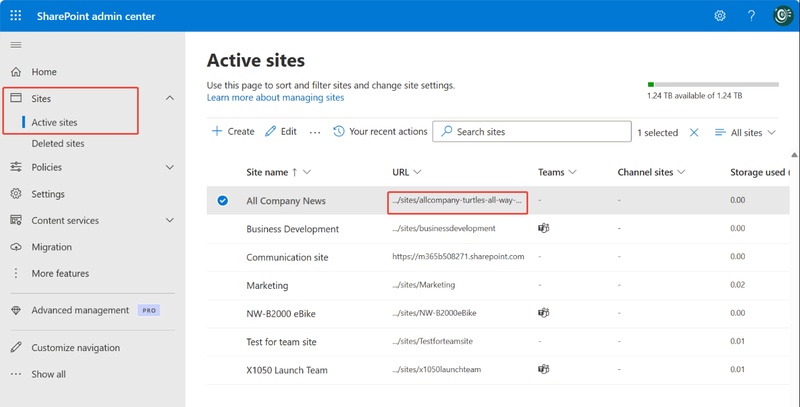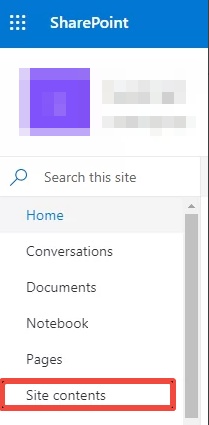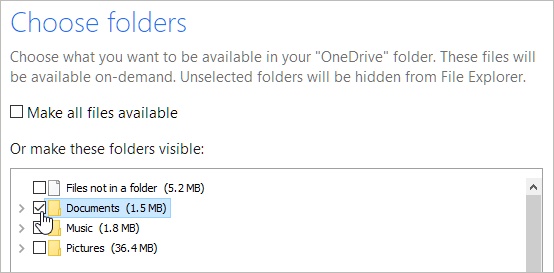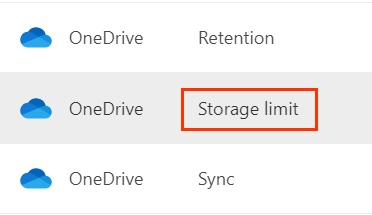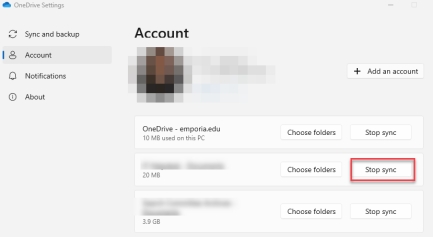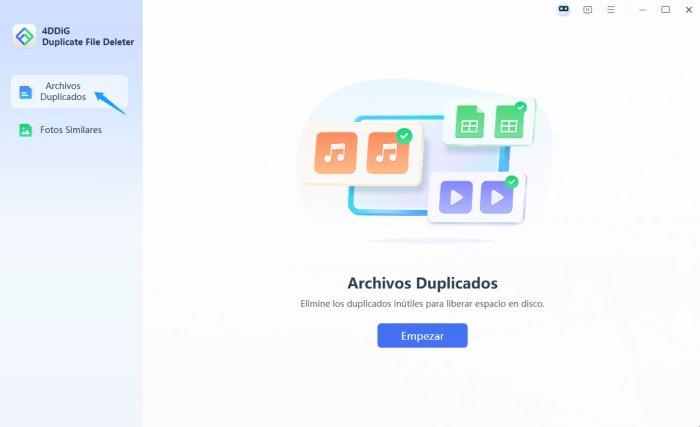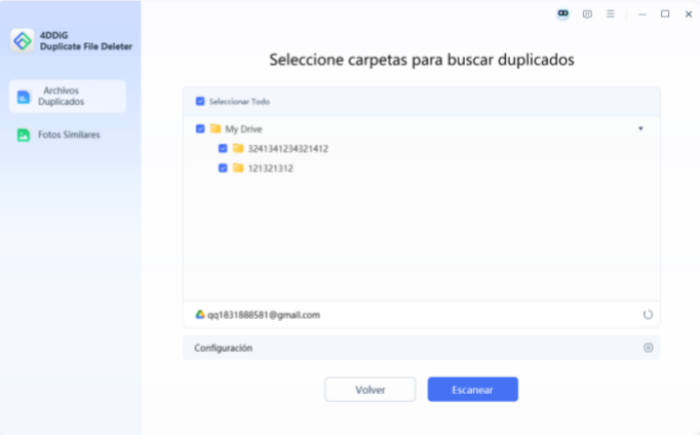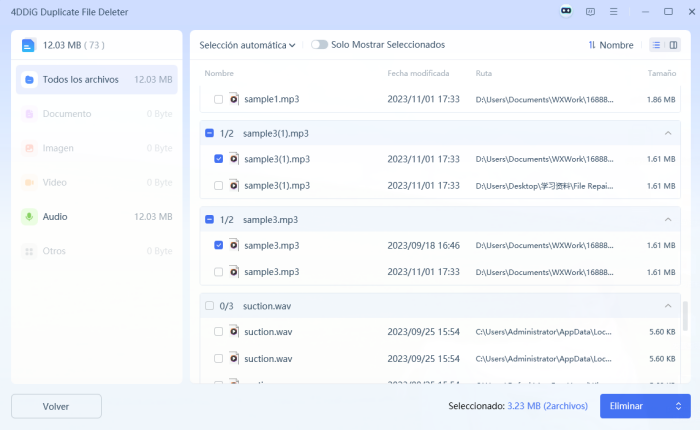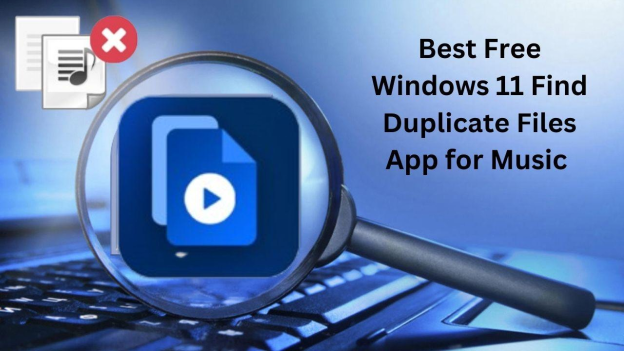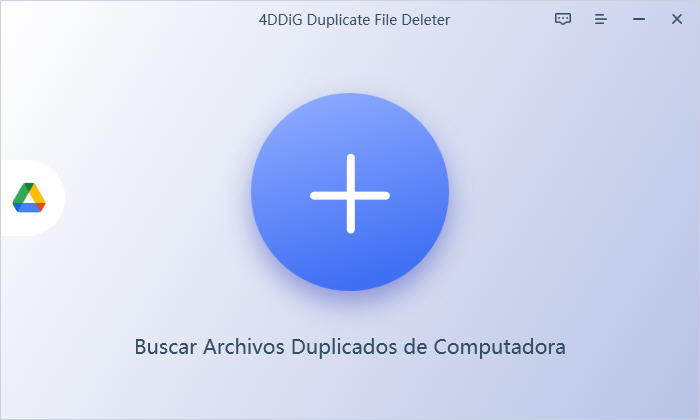OneDrive y SharePoint: Sin Espacio para Sincronizar
La falta de espacio al intentar sincronizar OneDrive y SharePoint puede ser frustrante. Si está lidiando con el error "OneDrive SharePoint Sync no tiene suficiente espacio libre para archivos ", no está solo. Este problema suele ocurrir debido a límites de almacenamiento, configuración de sincronización o archivos duplicados que ocupan espacio innecesario. Pero no se preocupa, hay varias maneras de solucionar esto y mantener sus archivos sincronizados sin problemas.
Esta guía lo guiará a través de todo: las diferencias entre OneDrive y SharePoint, por qué la sincronización puede ocupar espacio, soluciones paso a paso para solucionar el problema y la forma más rápida de eliminar archivos duplicados usando 4DDiG Duplicate File Deleter para liberar almacenamiento valioso.
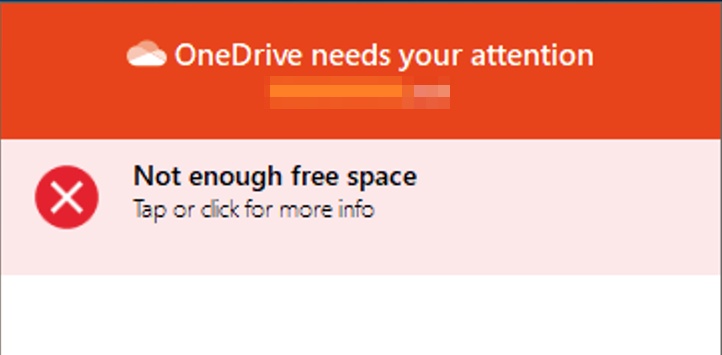
Parte 1: ¿Cuál es la diferencia entre OneDrive y SharePoint?
OneDrive frente a SharePoint
A primera vista, OneDrive y SharePoint pueden parecer similares ya que ambos son soluciones de almacenamiento en la nube de Microsoft. Sin embargo, sirven para diferentes propósitos:
- OneDrive es un almacenamiento personal en la nube diseñado para usuarios individuales. Le permite almacenar, acceder y compartir archivos en múltiples dispositivos.
- SharePoint, por otro lado, es una herramienta de colaboración en equipo destinada a las organizaciones. Permite que varios usuarios almacenen, administren y compartan archivos en un espacio de trabajo compartido.
¿Cómo funciona la sincronización entre OneDrive y SharePoint?
La función de sincronización de OneDrive le permite conectar bibliotecas de SharePoint a su cuenta de OneDrive, lo que le permite acceder a los archivos de SharePoint sin conexión. Cuando realiza cambios, se actualizan automáticamente en la nube cuando se vuelve a conectar a Internet.
Sin embargo, la sincronización de carpetas grandes de SharePoint con OneDrive ocupa espacio de almacenamiento, y ahí es donde puede ocurrir el error "OneDrive SharePoint Sync no es suficiente espacio libre para archivos".
Parte 2: ¿La Sincronización de SharePoint Ocupa Espacio? ¿Por Qué Aparece Este Error?
Sí, la sincronización de SharePoint con OneDrive ocupa espacio porque los archivos se copian en su almacenamiento de OneDrive cuando se sincronizan. Si su cuenta de OneDrive tiene espacio limitado, puede recibir el error "OneDrive SharePoint Sync no tiene suficiente espacio libre para archivos".
Cómo verificar su espacio de almacenamiento de SharePoint en línea
Inicie sesión en su centro de administración de Microsoft 365.
-
Vaya al Centro de administración de SharePoint. Luego haga clic en "Sitios" > "Sitios activos".
-
Seleccione el sitio que está sincronizando y verifique el uso del almacenamiento.

-
En la nueva página, haga clic en "Contenido del sitio" en el panel lateral para verificar el espacio de almacenamiento.

Razones comunes para que OneDrive SharePoint Sync no haya suficiente espacio libre para el error de archivos
- Almacenamiento insuficiente de OneDrive: si su cuenta de OneDrive está llena, no habrá suficiente espacio para sincronizar nuevos archivos de SharePoint.
- Archivos grandes o archivos duplicados: tener archivos duplicados o archivos multimedia grandes puede ocupar espacio innecesario.
- Sincronizar demasiados archivos a la vez: si su biblioteca de SharePoint contiene miles de archivos, OneDrive podría tener dificultades para sincronizarlos todos.
- Límites de almacenamiento de SharePoint: incluso si tiene espacio libre en OneDrive, SharePoint tiene un límite de almacenamiento por sitio que puede causar problemas.
- Configuración de sincronización incorrecta: sus preferencias de sincronización pueden estar configuradas para descargar todos los archivos, consumiendo más espacio.
Parte 3: Cómo Arreglar el Error de Espacio Insuficiente en OneDrive y SharePoint
Solución 1: Hacer que OneDrive sincronice solo carpetas específicas
OneDrive le permite sincronizar solo carpetas seleccionadas en lugar de descargar todo.
Pasos:
-
Abra OneDrive en su computadora. Haga clic en el icono de OneDrive en la barra de tareas y vaya a "Configuración".
Vaya a la pestaña "Cuenta" y seleccione "Elegir carpetas".
-
En la ventana Elegir carpetas, desmarque las carpetas innecesarias que no necesitan sincronizarse.
-
Haga clic en "Aceptar" para guardar los cambios.

¿No hay suficiente espacio en onedrive? Al reducir el número de archivos sincronizados, libera espacio en OneDrive mientras mantiene accesibles los archivos esenciales.
Solución 2: Cambiar la configuración de sincronización de OneDrive y SharePoint
Si se enfrenta a este problema debido al límite de almacenamiento de SharePoint, ajustar la configuración de sincronización puede ayudar.
Para OneDrive:
Abra OneDrive, haga clic en el icono del engranaje y elija "Configuración".
Diríjase a la pestaña "Cuenta" y seleccione "Elegir carpeta".
Compruebe qué carpetas ocupan más espacio.
Para SharePoint:
Navegue a la biblioteca de SharePoint en su navegador.
-
Haga clic en "Sincronizar" en el menú superior y confirme en el cliente de OneDrive.
Administre las carpetas sincronizadas a través de la configuración de OneDrive.
Si los archivos chocan, OneDrive crea copias duplicadas, por ejemplo, "Document (Conflict) .docx".
Solución 3: Actualizar su plan de almacenamiento de OneDrive
Si se está quedando sin espacio con frecuencia, actualizar su plan OneDrive podría ser la mejor solución.
Vaya a la página de suscripción a Microsoft 365.
-
Elija un plan con más almacenamiento (por ejemplo, Microsoft 365 Personal incluye 1 TB de almacenamiento).

-
Compre el plan y su límite de almacenamiento aumentará instantáneamente.
¿Se pregunta cuánto espacio obtiene con SharePoint? Un plan estándar de Microsoft 365 Business proporciona 1 TB de almacenamiento por usuario, pero se puede ampliar a 25 TB según el plan.
Solución 4: Dejar de Sincronizar SharePoint en OneDrive y Eliminar la Carpeta Manualmente
A veces, la mejor manera de solucionar problemas de sincronización es dejar de sincronizar onedrive con SharePoint.
Pasos para detener la sincronización y eliminar archivos:
En OneDrive, presione el icono de engranaje para abrir Configuración.
-
En el cuadro de diálogo Configuración de OneDrive, seleccione la pestaña "Cuenta" en la barra lateral izquierda .
-
Luego busque la carpeta de SharePoint y presione el botón "Detener sincronización".

-
Vaya al Explorador de archivos, busque y elimine manualmente su carpeta duplicada de OneDrive .
Si eliminó los archivos importantes de SharePoint por accidente, no se moleste. Aquí también hay una solución para recuperarlos. Simplemente revise esta publicación: [Guía paso a paso sobre SharePoint Recover Deleted File 2026].
Parte 4: La Forma Más Rápida de Eliminar Duplicados y Liberar Espacio en OneDrive y SharePoint
Una de las principales razones para quedarse sin almacenamiento de información son los archivos duplicados. Como mencionamos anteriormente, si los archivos chocan, OneDrive crea copias duplicadas, especialmente las de las carpetas de SharePoint, que consumirán espacio. Revisar y quitar manualmente esas carpetas no es una tarea fácil. La mejor manera de liberar espacio al instante es mediante el uso de 4DDiG Duplicate File Deleter.
Está diseñado profesionalmente para escanear y eliminar rápida y exhaustivamente todo tipo de archivos duplicados tanto en la unidad local como en los servicios en la nube (incluidos OneDrive, Dropbox y Google Drive) con la protección de su información de privacidad.
¿Por qué usar 4DDiG Duplicate File Deleter?
- Rápida y minuciosamente escanea y elimina archivos duplicados automáticamente.
- Elimine los duplicados de Google Drive, Dropbox, OneDrive y el almacenamiento local en Windows.
- La detección inteligente de algoritmos garantiza que no se eliminen archivos importantes.
- Se pueden detectar todos los tipos de archivos duplicados, como videos, documentos, audio, fotos, archivos DLL y otros.
- Ofrezca una oferta especial para eliminar 15 archivos duplicados de forma gratuita.
- Ayude a liberar espacio en la computadora, optimizando tanto el rendimiento del sistema como del programa.
Pasos para eliminar duplicados de OneDrive:
-
Descargue y ejecute el eliminador de archivos duplicados 4DDiG. Vaya a "Duplicados" en la barra lateral izquierda y haga clic en "Comenzar" para continuar.
DESCARGA GRATISDescarga Segura
DESCARGA GRATISDescarga Segura

-
En la nueva pantalla, elija "Cloud Drive" y seleccione "Siguiente". A continuación, seleccione OneDrive de la lista de unidades en la nube.

-
Luego proceda a seleccionar la carpeta específica donde se almacenan los duplicados de SharePoint. Al hacer clic en el icono del engranaje, puede personalizar las opciones de escaneo, como el tipo de archivo detallado que desea escanear, así como alguna carpeta importante que desea omitir.

-
Haga clic en Escanear para encontrar archivos duplicados. Cuando termine, elija "Eliminación inteligente" para eliminar todos los duplicados detectados a la vez. O bien, elija "Revisar duplicados" para ver los detalles y eliminarlos manualmente.

Parte 5: Preguntas Frecuentes sobre la Sincronización de OneDrive y SharePoint
P1: ¿El almacenamiento de OneDrive cuenta en comparación con el almacenamiento de SharePoint?
Sí, los archivos sincronizados desde SharePoint ocupan espacio en OneDrive. Pero, ¿ SharePoint es lo mismo que OneDrive? No, no lo es.
P2: ¿Por qué OneDrive no sincroniza archivos grandes?
SharePoint tiene un límite de tamaño de archivo de 250 GB por archivo, lo que puede causar errores de sincronización.
P3: ¿Por qué OneDrive dice que no tengo suficiente espacio pero sí?
Archivos ocultos, caché o configuraciones de sincronización incorrectas pueden ser la razón.
P4: ¿Cómo puedo liberar espacio en SharePoint Sync?
Elimine archivos innecesarios, use la sincronización selectiva o pruebe 4DDiG Duplicate File Deleter.
Conclusión
Si está experimentando el error "OneDrive SharePoint Sync no tiene suficiente espacio libre para archivos", las soluciones anteriores pueden ayudar a liberar espacio y solucionar problemas de sincronización. La mejor manera de recuperar instantáneamente el almacenamiento es usar 4DDiG Duplicate File Deleter para eliminar duplicados y optimizar su almacenamiento en la nube.
Descarga Segura
Descarga Segura
También te puede interesar
- Home >>
- Eliminar Duplicados >>
- OneDrive y SharePoint: Sin Espacio para Sincronizar